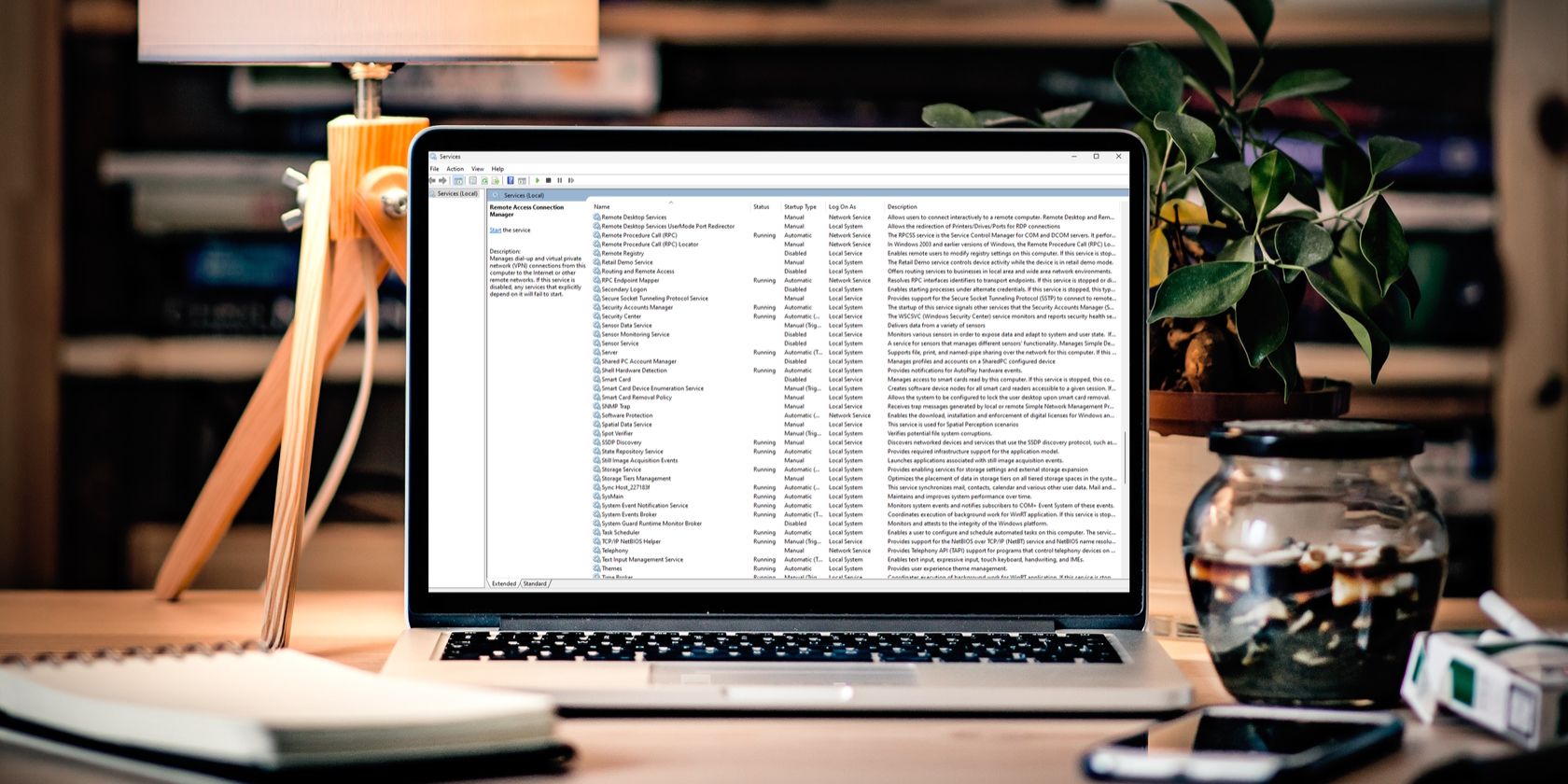با غیرفعال کردن برخی از خدمات غیر ضروری ویندوز 11، برخی از منابع را آزاد کنید.
ویندوز 11 به طور قابل توجهی نسبت به ویندوز 10 برتری دارد. از منوی استارت مدرن گرفته تا ویجت ها و نمادها، همه چیز تجربه ویندوز شما را بهبود می بخشد. با این حال، ممکن است گاهی اوقات با مشکلات عملکردی مواجه شوید.
یکی از دلایل اصلی ممکن است انبوهی از خدمات غیر ضروری ویندوز باشد که به طور مداوم در حال اجرا هستند. برای رفع این مشکل، باید برخی از سرویس های غیر ضروری ویندوز را غیرفعال کنید.
در این مقاله، تمام خدمات ویندوز 11 را که ممکن است به کندی عملکرد کمک کنند و نحوه غیرفعال کردن آنها را بررسی خواهیم کرد.
نحوه غیرفعال کردن سرویس ویندوز
برخی از سرویس های ویندوز اغلب مقدار زیادی از منابع سیستم را مصرف می کنند. آنها به طور مداوم در پس زمینه عمل می کنند و باعث لکنت و تاخیر می شوند. اما چگونه می توانید بفهمید که کدام سرویس های ویندوز 11 را غیرفعال کنید؟ و قبل از آن، چگونه یک سرویس ویندوز را غیرفعال کنیم؟
توصیه می کنیم قبل از تغییر تنظیمات سرویس، یک نقطه بازیابی ایجاد کنید. برای اطلاع از مراحل، به راهنمای ما در مورد نحوه استفاده از نقطه بازیابی در ویندوز 11 مراجعه کنید.
در زیر مراحل غیرفعال کردن سرویس ویندوز 11 آمده است:
- برنامه Services را باز کنید و روی نام سرویسی که می خواهید غیرفعال کنید کلیک راست کنید.
- از منوی زمینه، گزینه Properties را انتخاب کنید.
- منوی کشویی Startup type را پیدا کرده و Disabled را انتخاب کنید.
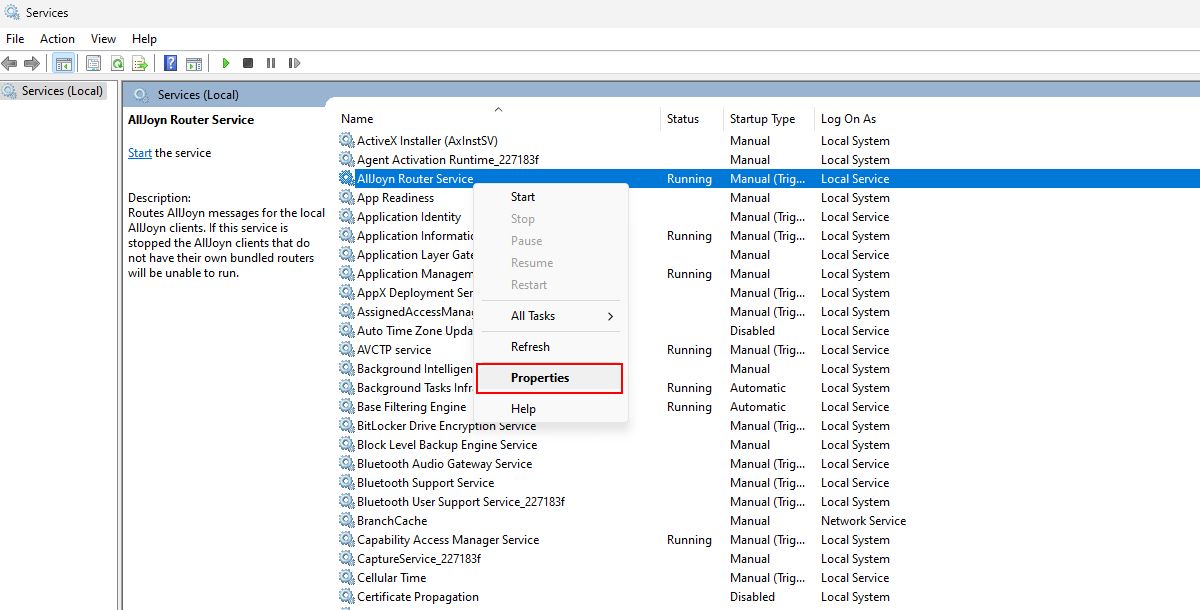
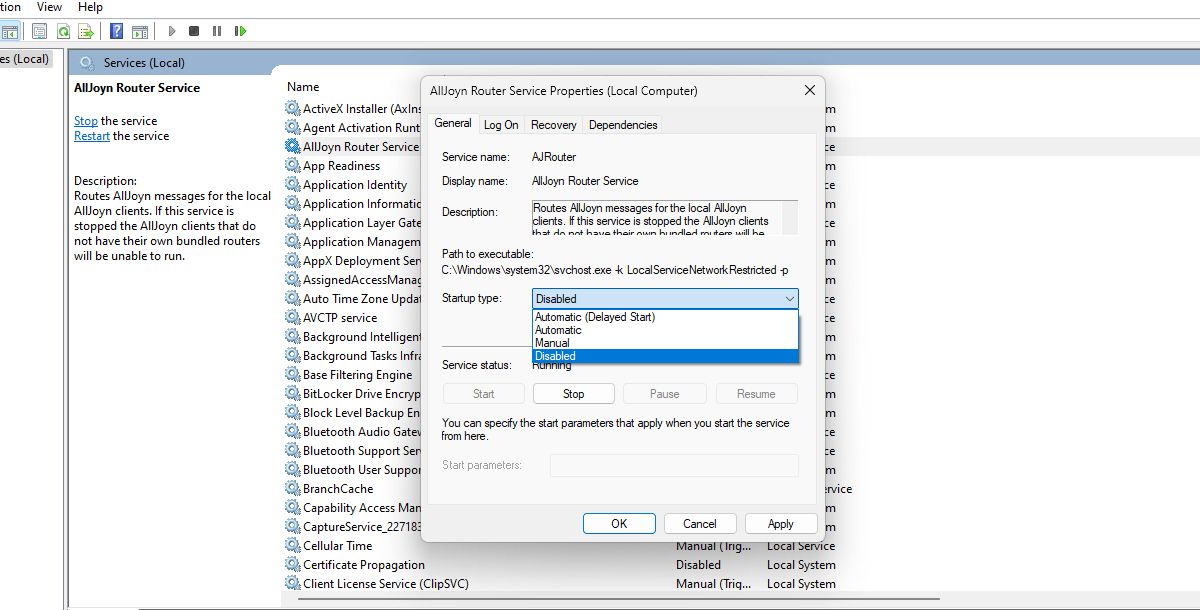
اکنون که فهمیدید چگونه یک سرویس را غیرفعال کنید، سوال اصلی این است که کدام سرویسهای ویندوز 11 غیرفعال هستند؟
برای آن، ما تمام خدمات را در زیر به ترتیب حروف الفبا فهرست کرده ایم. قبل از غیرفعال کردن هر سرویس حتماً در مورد آن مطالعه کنید! اگر به اشتباه سرویسی را غیرفعال کردید، می توانید آن را از همان پنجره Properties دوباره فعال کنید.
1. سرویس روتر AllJoyn
سرویس AllJoyn Router شما را قادر می سازد دستگاه های IoT خود را به رایانه خود متصل کنید.
اگر ترجیح نمیدهید از دستگاههای هوشمند مانند راهحلهای امنیتی دیجیتال خانه، چراغهای هوشمند یا تلویزیونهای هوشمند با ویندوز خود استفاده کنید یا به آن متصل کنید، دلیلی برای فعال نگه داشتن این سرویس وجود ندارد.
2. سرویس AssignedAccessManager
شاید ندانید، اما ویندوز قابلیتی به نام حالت کیوسک دارد. این ویژگی به شما اجازه می دهد تا محدودیت هایی را روی رایانه خود اعمال کنید. به طور خاص، به شما این امکان را می دهد که همه کاربران را مجبور کنید فقط به یک برنامه در رایانه شخصی خود دسترسی داشته باشند.
سرویس AssignedAccessManager به تنظیم حالت کیوسک کمک می کند. اگر از رایانه عمومی استفاده نکنید، ممکن است هرگز به حالت کیوسک نیاز نداشته باشید. بنابراین، با استفاده از مراحل ذکر شده در بخش قبل، آن را غیرفعال کنید.
3. BitLocker Drive Encryption Service
BitLocker برای رمزگذاری هارد دیسک شما مفید است. با این حال، ممکن است به دلیل محبوبیت کم در بین کاربران ویندوز، به طور منظم از آن استفاده نکنید. اگر چنین است، می توانید با خیال راحت سرویس رمزگذاری درایو BitLocker را غیرفعال کنید.
به یاد داشته باشید، غیرفعال کردن این سرویس شما را از استفاده از BitLocker و سایر عملکردهای مرتبط باز می دارد!
4. خدمات بلوتوث
دستگاه های بلوتوث در روند هستند. از هدفونها و هدفونها گرفته تا کنترلکنندههای بازی، موسهای بیسیم و صفحهکلید – همه این دستگاهها کار ما را آسانتر میکنند.
با این حال، اگر روزهای USB قدیمی را ترجیح می دهید، هیچ ایرادی در آن وجود ندارد. اگر هرگز از هیچ دستگاه بلوتوثی استفاده نکردهاید یا قصد ندارید در آینده از آن استفاده کنید، این خدمات را غیرفعال کنید:
- سرویس دروازه صوتی بلوتوث
- خدمات پشتیبانی بلوتوث
- خدمات پشتیبانی کاربر بلوتوث
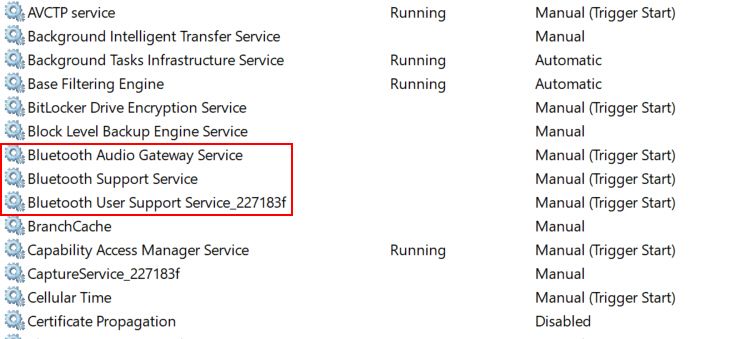
5. تجربیات کاربر متصل و تله متری
سرویس Connected User Experiences and Telemetry مسئول ارسال اطلاعات استفاده و تشخیصی شما به سرورهای Microsoft است. بنابراین، اگر این سرویس در رایانه شما فعال باشد، مایکروسافت ممکن است به راحتی برنامههایی را که استفاده میکنید، جستجوهایی که در نوار جستجو انجام میدهید و موارد دیگر را ردیابی کند.
به طور کلی، هیچ کس از ردیابی شدن لذت نمی برد، به خصوص کسانی که به حریم خصوصی اهمیت می دهند. بنابراین، اکنون این سرویس را غیرفعال کنید تا مایکروسافت از مدیریت اطلاعات کاربر شما جلوگیری کند.
6. بهینه سازی تحویل
بهروزرسانیهای ویندوز، بهویژه آنهای اصلی، زمان قابلتوجهی برای دانلود میگیرند. سرعت پایین دانلود ممکن است به دلیل اتصال به اینترنت یا عوامل دیگر باشد.
سرویس Delivery Optimization دقیقاً همان کاری را انجام می دهد که نامش نشان می دهد: سرعت دانلود به روز رسانی های ویندوز و برنامه های مایکروسافت را با به اشتراک گذاری پهنای باند با دستگاه های نزدیک شما بهبود می بخشد.
خیلی هیجان زده نباشید، زیرا فقط در مورد یک شبکه محلی یا راه اندازی استقرار کار می کند! اگر بخشی از هیچ شبکه محلی نیستید، سرویس Delivery Optimization را غیرفعال کنید.
7. خدمات تشخیصی
هر زمان که مشکلی در ویندوز پیش بیاید، اولین قدمی که اینترنت پیشنهاد می کند استفاده از عیب یاب ویندوز است. اما، اگر هرگز زحمت استفاده از هیچ یک از آنها و رفع مشکلات را به تنهایی به خود نمی دهید، چندین سرویس تشخیصی وجود دارد که می توانید آنها را غیرفعال کنید.
اگر ترجیح نمی دهید هیچ عیب یاب ویندوز را اجرا نکنید، این سرویس ها را غیرفعال کنید:
- خدمات اجرای تشخیصی
- سرویس خط مشی تشخیصی
- میزبان خدمات تشخیصی
- میزبان سیستم تشخیصی
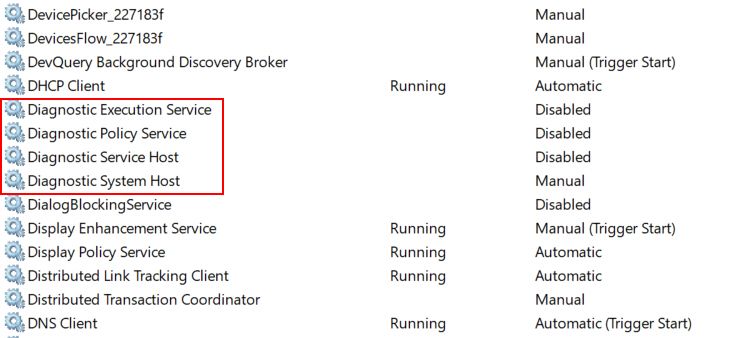
8. خدمات موقعیت جغرافیایی
همانطور که از نامش پیداست، این سرویس داده های مربوط به مکان را در صورت نیاز به برنامه های ویندوز ارائه می دهد. اگر نمیخواهید به دلیل نگرانیهای مربوط به حفظ حریم خصوصی، دادههای موقعیت مکانی خود را به اشتراک بگذارید، میتوانید آنها را غیرفعال کنید.
پس از غیرفعال شدن سرویس موقعیت جغرافیایی، نمی توانید موقعیت مکانی خود را با استفاده از هیچ برنامه ویندوز یا مرورگر وب به اشتراک بگذارید.
9. Netlogon
سرویس Netlogon فقط برای شبکه های دامنه است. این بدان معناست که این سرویس فقط برای احراز هویت کاربران در یک محیط دامنه مفید است. با این حال، اگر رایانه شما بخشی از چنین شبکه ای نیست (مانند رایانه های شخصی)، غیرفعال کردن این سرویس گزینه بهتری است.
10. بهینه سازی درایوها
اگر تا به حال هارد دیسک خود را یکپارچه سازی کرده اید، ممکن است از ویژگی یکپارچه سازی برنامه ریزی شده آن آگاه باشید. به بیان ساده، این سرویس به یکپارچه سازی و بهینه سازی معمول درایوهای شما رسیدگی می کند.
بنابراین، اگر دوست دارید هارد دیسک خود را به صورت دستی یکپارچه سازی کنید یا اگر سیستم شما مجهز به SSD است (که از یکپارچه سازی سودی نمی برد)، ممکن است آن را خاموش کنید.
11. کنترل والدین
این سرویس فقط در صورتی مفید است که شما والدین باشید. با فعال بودن کنترلهای والدین، میتوانید استفاده از رایانه فرزندانتان را محدود کنید. عمدتاً کنترلهای محدودکننده، از جمله محدودیتهای وبسایت و برنامه را مدیریت میکند.
اکنون که کاربرد آن را فهمیدید، می توانید تصمیم بگیرید که سرویس کنترل والدین را غیرفعال کنید یا خیر.
12. خدمات تلفن
خدمات تلفن ارتباط بین رایانه و دستگاه های تلفن همراه شما را مدیریت می کند. اگر آن را غیرفعال کنید، ممکن است برخی از قابلیتهای همگامسازی دستگاه تلفن همراه را از دست بدهید.
13. اسپولر چاپ
سرویس Print Spooler برای کاربران چاپگر از اهمیت بالایی برخوردار است. این سرویس اصلی است که به شما امکان می دهد هر چیزی را از رایانه خود چاپ کنید. اگر این سرویس به طور ناخواسته متوقف یا غیرفعال شود، وظایف مربوط به چاپگر شما کار نخواهد کرد.
بنابراین، اگر قصد غیرفعال کردن آن را دارید، با احتیاط ادامه دهید! به یاد داشته باشید، غیرفعال کردن این سرویس شما را از استفاده از چاپگرهای متصل به رایانه خود باز می دارد.
14. خدمات دسکتاپ از راه دور
ویندوز 11 دارای یک ویژگی مفید به نام اتصال از راه دور دسکتاپ است. با استفاده از آن، می توانید به هر رایانه راه دور در همان شبکه متصل شوید. و خدمات Remote Desktop هنگام تلاش برای برقراری اتصال، باطن را مدیریت می کنند.
اگر به جلسات دسکتاپ راه دور متصل نمیشوید، میتوانید تمام خدمات مرتبط آن را غیرفعال کنید که عبارتند از:
- پیکربندی دسکتاپ از راه دور
- خدمات دسکتاپ از راه دور
- سرویسهای دسکتاپ از راه دور، راهنمای پورت حالت کاربر
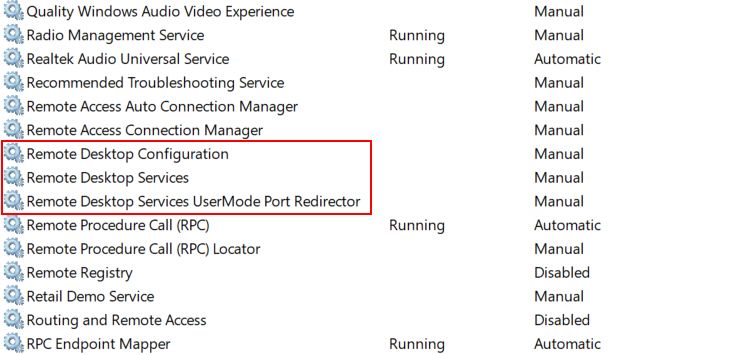
15. خدمات سنسور
سرویس Sensor یکپارچه سازی با حسگرهایی مانند GPS و حسگرهای نور محیط را مدیریت می کند. اگر دستگاه شما مجهز به چنین حسگرهایی نیست یا اگر از برنامه هایی که به داده های حسگر نیاز دارند استفاده نمی کنید، غیرفعال کردن این سرویس تصمیم خوبی است.
16. خدمات کارت هوشمند
کارت های هوشمند عمدتاً برای کاربران شرکتی هستند که گاهی اوقات برای احراز هویت در دستگاه های ویندوزی به آنها نیاز دارند. با این حال، اگر یک کاربر معمولی ویندوز هستید که ترجیح می دهید از صفحه کلید برای ورود استفاده کنید، می توانید خدمات کارت هوشمند زیر را غیرفعال کنید:
- کارت هوشمند
- سرویس شمارش دستگاه کارت هوشمند
- سیاست حذف کارت هوشمند
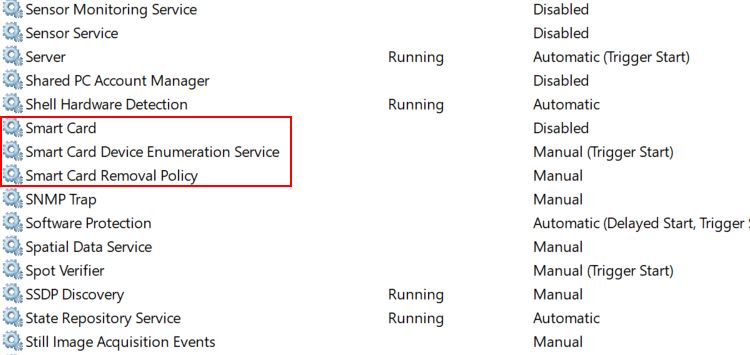
17. سرویس بیومتریک ویندوز
سرویس Windows Biometric تنها در صورتی مفید است که از لپ تاپ استفاده می کنید. فقط اثر انگشت را فعال می کند تا عملکرد لپ تاپ را باز کند. به غیر از این، هیچ استفاده ای برای این سرویس وجود ندارد. بنابراین، اگر از رایانه شخصی استفاده میکنید یا استفاده از قفل بیومتریک را ترجیح نمیدهید، میتوانید با خیال راحت آن را غیرفعال کنید.
18. سرویس گزارش خطای ویندوز
درست مانند سایر سیستم عامل ها، ویندوز کامل نیست. ممکن است پس از آپدیت ویندوز با یک یا دو خطا مواجه شوید.
سرویس گزارش خطای ویندوز هر زمان که در ویندوز با خطا مواجه می شوید به طور خودکار رویداد را ضبط می کند. سپس اطلاعات مربوط به خطا را تولید می کند و برای تشخیص بیشتر به مایکروسافت می فرستد.
غیرفعال کردن آن کاملاً ایمن است، بنابراین با خیال راحت آن را از برنامه خدمات خاموش کنید.
19. پوشه های کاری
پوشههای کاری معمولاً در سازمانهای بزرگ استفاده میشوند که افراد میتوانند فایلهای مربوط به کار محلی خود را در یک سرور متمرکز ذخیره کنند. سپس می توانند چنین فایل هایی را بین رایانه های کاری و شخصی همگام کنند. به طور خلاصه، Work Folders جایگزینی برای سایر راه حل های همگام سازی فایل است.
بنابراین، اگر سازمان شما از این ویژگی استفاده نمیکند، سرویس پوشههای کاری در ویندوز غیرفعال میشود.
20. خدمات ایکس باکس
سرویس های ایکس باکس با هم بهترین تجربه ممکن را هنگام استفاده از کنسول بازی ایکس باکس ارائه می دهند. این سرویسها از ویژگیهای Xbox Live مانند فایلهای ذخیرهشده بازی، دسترسی چندنفره و دستاوردها استفاده میکنند.
اگر از Xbox استفاده نمی کنید یا به چنین ویژگی در بازی ها نیاز دارید، می توانید با خیال راحت تمام خدمات زیر را غیرفعال کنید:
- سرویس مدیریت لوازم جانبی ایکس باکس
- Xbox Live Auth Manager
- ذخیره بازی Xbox Live
- سرویس شبکه ایکس باکس لایو
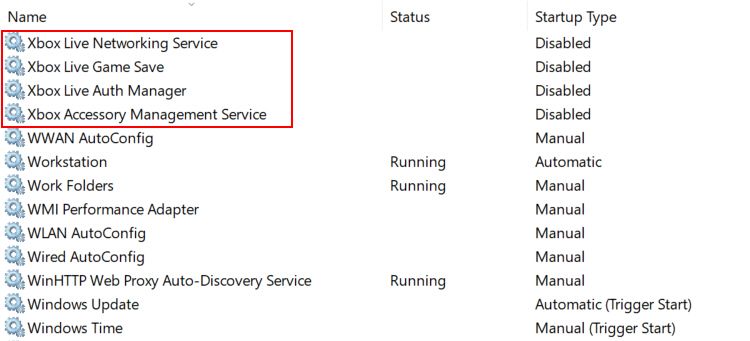
از شر خدمات ناخواسته ویندوز 11 خلاص شوید
تمام خدماتی که در بالا ذکر کردیم غیرفعال می شوند. با این حال، همیشه به یاد داشته باشید که قبل از ایجاد هر گونه تغییر، یک نقطه بازیابی ایجاد کنید و هنگام غیرفعال کردن سرویس هایی که ممکن است موارد استفاده خاصی داشته باشند، محتاط باشید. به عنوان مثال، اگر ترجیح می دهید از دستگاه بلوتوث استفاده کنید، خدمات بلوتوث را غیرفعال نکنید. به طور مشابه، اگر از قفل اثر انگشت در لپ تاپ خود استفاده می کنید، سرویس Windows Biometric را تغییر ندهید.